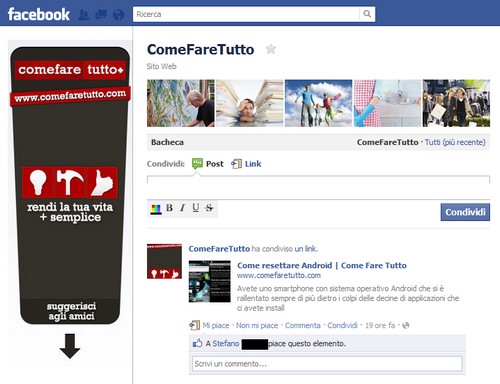
Siete assidui utilizzatori di Facebook e siete stanchi di vedere sempre la stessa grafica ogni volta che accedete al social network? Vorreste avere maggior controllo sull’aspetto e le funzioni di Facebook? Non ci crederete ma esiste il modo per poterlo fare. Vi basterà infatti servirvi di Social Plus, un’estensione per i maggiori browser, cioè un componente aggiuntivo per programmi come Internet Explorer, Firefox e Chrome, che vi permetterà gratuitamente di personalizzare e modificare Facebook in vari modi.
Attraverso questo componente aggiuntivo, potrete quindi personalizzare i vostri temi di Facebook attivare il pulsante Non mi piace ed altre funzionalità più o meno divertenti. Il primo passo che dovete compiere per scoprire come modificare Facebook è quello di collegarvi al sito internet di Social Plus per poi scaricare ed installare l’estensione relativa al vostro browser. Fatto questo passaggio, potrete vedere subito tutti i cambiamenti di cui potrete usufruire, come la possibilità di ingrandire le foto senza aprirle (semplicemente portando il mouse sull’anteprima), trascinare la finestra della chat e molto altro ancora.
Tra le altre innovazioni dell’estensione: attiverete il pulsante Non mi piace con il quale avrete la possibilità esprimere il vostro parere negativo relativamente ai post dei vostri amici; le faccine e le opzioni di formattazione con le quali potrete formattare il testo dei post applicando corsivo, grassetto, testo barrato ecc.. Cliccando poi sul pulsante SocialPlus, che troverete in alto a destra, potrete modificare Facebook nel suo aspetto. Nel menu che si apre, dovrete selezionare l’opzione Profilo skin per scegliere dalla lista che apparirà il tema grafico che preferite. Cliccate poi sul pulsante Salva per salvare i cambiamenti e il tema diverrà effettivo.
Questa estensione, dà anche la possibilità di abilitare o disabilitare alcune delle sue funzioni: per farlo, basta cliccare sul pulsante SocialPlus, selezionare la voce Opzione dal menu che compare e mettere o togliere i segni di spunta per abilitare o disabilitare le varie funzioni. Cliccate infine su OK per salvare le modifiche effettuate. Altra funzione che potrete ottenere è quella relativa ai filtri: selezionando dal menu di SocialPlus l’opzione Filtro e mettendo i segni di spunta vicino alle voci che volete eliminare potrete eliminare determinati contenuti dalla bacheca di Facebook e non visualizzare più taluni messaggi, notifiche o aggiornamenti di stato.
Usate Facebook principalmente per chattare ma trovate la chat del social network fondato da Mark Zuckerberg troppo asettica e basilare? Potrebbe invece tornarvi utile Pretty Facebook Chat, un’altra estensione gratuita per Google Chrome che vi permetterà di migliorare la chat integrata di Facebook. Utilizzandola, potrete spostare la finestra della chat dalla sua posizione originaria dove più la preferite muovendo semplicemente il mouse. Potrete poi modificare le dimensioni della stessa finestra di chat o inserire delle faccine durante le conversazioni, o ancora aggiungere un effetto ombra.
Per poter usare questa estensione, dovete installarla su Chrome, gli altri browser non sono supportati al momento. A questo punto, dovete accedere al vostro profilo Facebook e vedrete che vicino all’area chat verrà visualizzata una nuvoletta rossa che segnala la presenza dell’estensione. Anche in questo caso, potrete attivare o disattivare la funzione in ogni momento. Potrete poi attivare tutte le faccine disponibili da utilizzare nel corso delle conversazioni in chat mettendo la faccina sulla barra accanto al nome della persona con cui dovete chattare.
Cliccando poi sull’icona di Pretty Facebook Chat, vedrete visualizzato un menu e tramite la barra di scorrimento Shadow potrete effettuare l’effetto ombra, mentre tramite la barra di scorrimento Size potrete ingrandire o rimpicciolire come più vi aggrada la finestra della chat e tramite la barra di scorrimento Font potrete cambiare i caratteri di scrittura della chat. Se invece volete spostare la finestra della chat vi basterà cliccare nella finestra della chat stessa, la barra del nome con il tasto sinistro del mouse trascinando e poi rilasciando la finestra dove volete posizionarla. Ecco come modificare Facebook.
